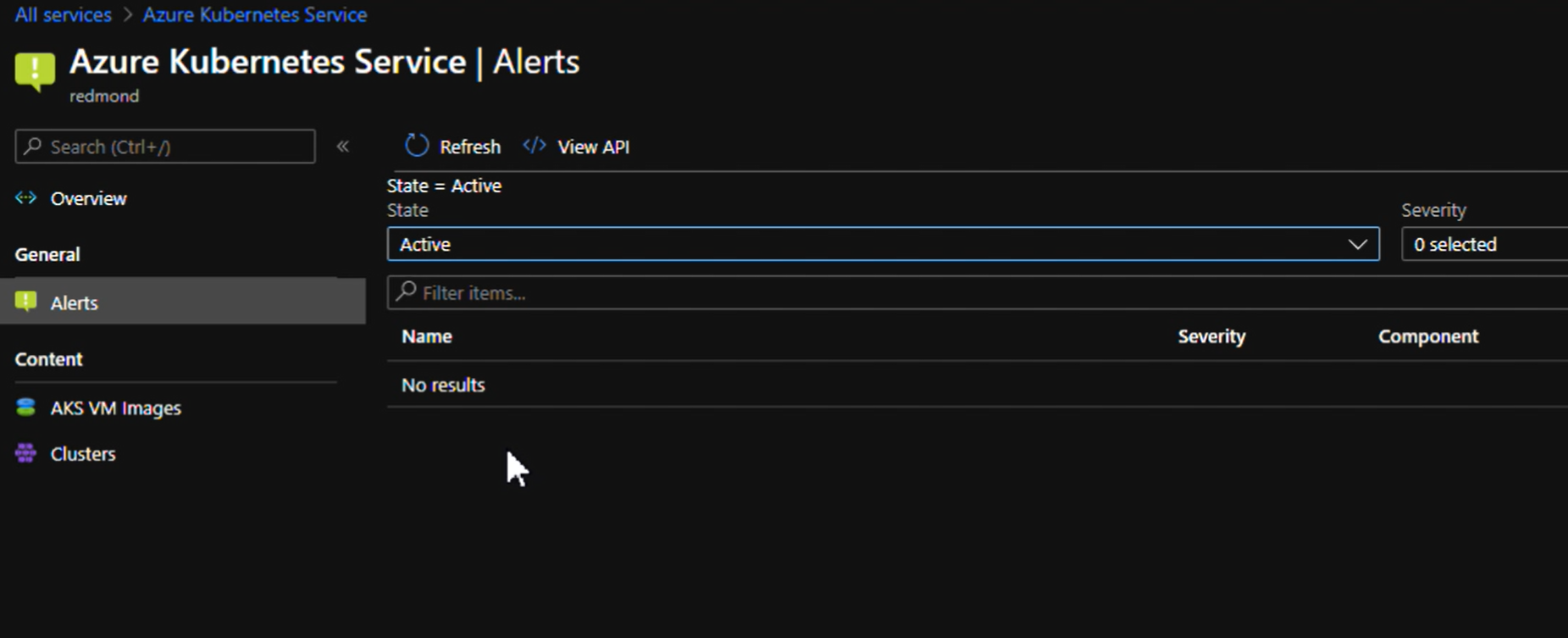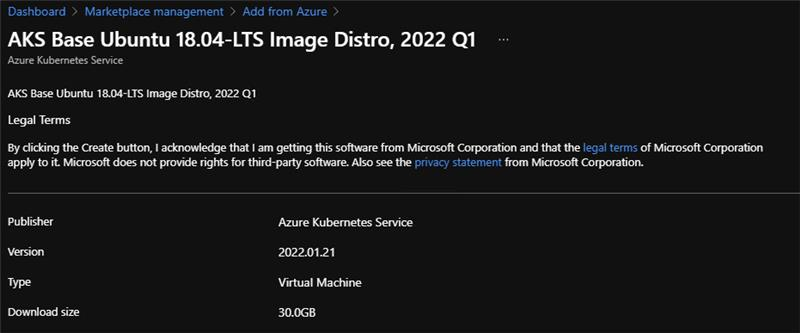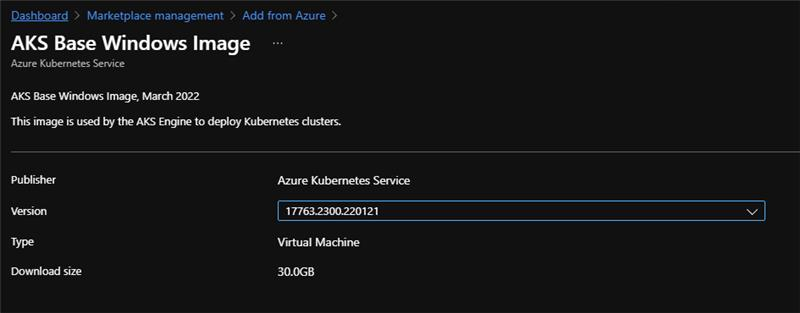Installer et proposer Azure Kubernetes Service sur Azure Stack Hub
Azure Kubernetes Service (AKS) permet à vos utilisateurs de déployer des clusters Kubernetes dans Azure Stack Hub. AKS simplifie la gestion des clusters Kubernetes en réduisant la surcharge opérationnelle. En tant que service Kubernetes hébergé, Azure Stack Hub traite des tâches critiques comme le monitoring de l’intégrité et facilite la maintenance. L’équipe Azure Stack Hub gère l’image utilisée pour la maintenance des clusters. L’administrateur client du cluster doit uniquement appliquer les mises à jour si nécessaire. Les services sont fournis gratuitement. AKS est gratuit : vous payez uniquement pour utiliser les nœuds maître et agent des machines virtuelles au sein de vos clusters. Vous pouvez installer le fournisseur de ressources Azure Kubernetes Service (AKS) pour les utilisateurs de votre hub Azure Stack.
Pour installer, vous devez disposer des extensions de machine virtuelle, de l’image de base AKS, d’un plan et d’une offre à vos utilisateurs, et activer l’architecture mutualisée pour votre instance Azure Stack Hub. Les clusters AKS peuvent être créés uniquement dans l’environnement utilisateur.
Important
Azure Kubernetes Service sur Azure Stack Hub, actuellement en préversion, n’est plus disponible et ne sera pas publié en disponibilité générale. Consultez la vue d’ensemble du moteur AKS pour une solution Kubernetes sur Azure Stack Hub. Pour connaître les conditions juridiques qui s’appliquent aux fonctionnalités Azure en version bêta, en préversion ou plus généralement non encore en disponibilité générale, consultez l’Avenant aux conditions d’utilisation des préversions de Microsoft Azure.
Remarque
Azure Kubernetes Service sur Azure Stack Hub ne prend pas en charge la création d’un cluster dans l’environnement administrateur. Vous pouvez uniquement créer des clusters AKS dans l’environnement utilisateur.
Télécharger les extensions VM nécessaires
Vérifiez que les extensions VM suivantes sont disponibles dans votre hub Azure Stack.
Obtenir les extensions à partir du portail
Vous trouverez les extensions de machine virtuelle dans la Place de marché Azure Stack Hub. Vous pouvez les télécharger à partir d’Azure si vous devez les ajouter à un environnement déconnecté. Suivez les instructions de téléchargement d’éléments de la Place de marché sur Azure Stack Hub (déconnecté) :
Exécuter la commande pour Linux (dernière version)
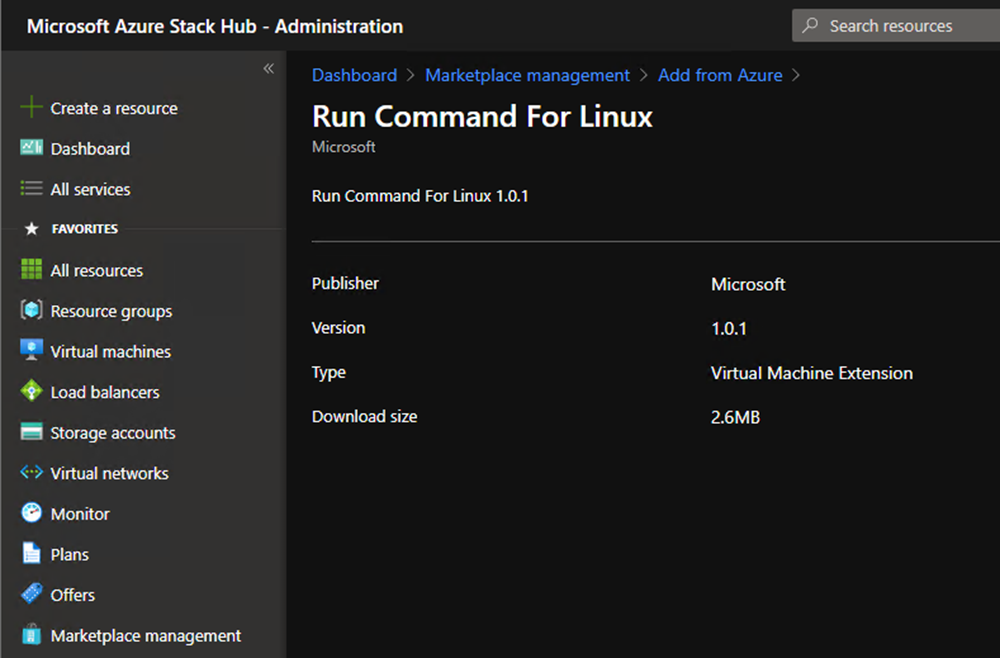
Script personnalisé pour Linux (version 2.0.6)
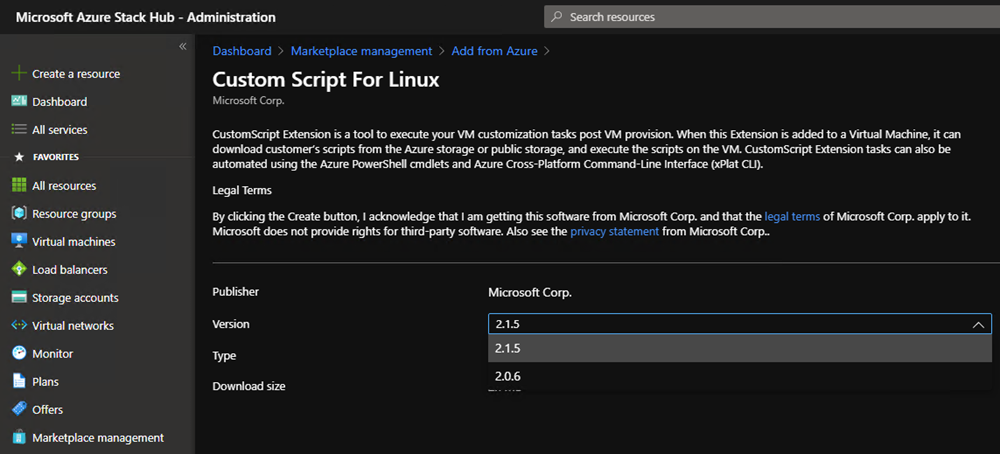
Voir les extensions avec PowerShell
PowerShell fournit une Get-AzsVMExtension applet de commande pour afficher les extensions de machine virtuelle disponibles dans votre système. Exécutez le script suivant pour voir les extensions disponibles. Spécifiez l’URL correcte pour votre point de terminaison Azure Stack Hub Resource Manager :
Add-AzureRMEnvironment -Name "AzureStackAdmin" -ArmEndpoint "https://adminmanagement.<location>.<yourdomainname>/"
Login-AzureRMAccount -EnvironmentName "AzureStackAdmin"
Get-AzsVMExtension
Pour plus d’informations sur l’installation et l’utilisation du module PowerShell AzureStack, consultez Installer le module Az PowerShell pour Azure Stack Hub.
Télécharger l’image de base AKS
Le service AKS a besoin d’une image de machine virtuelle spéciale appelée image de base AKS. Le service AKS ne fonctionne pas sans la version d’image correcte disponible dans la Place de marché Azure Stack Hub locale. L’image doit être utilisée par le service AKS et non par les locataires pour créer des machines virtuelles individuelles. L’image n’est pas visible pour les locataires de la Place de marché. Il s’agit d’une tâche qui doit être effectuée avec chaque mise à jour d’Azure Stack Hub. Chaque fois qu’il existe une nouvelle mise à jour, il existe une nouvelle image de base AKS associée au service AKS. Voici la procédure à suivre :
À l’aide du portail d’administration, accédez au panneau de gestion de la Place de marché et sélectionnez Ajouter à partir d’Azure.
Tapez AKS dans la zone de recherche. Recherchez et téléchargez la distribution d’images Linux AKS Base Ubuntu 18.04-LTS, 2022 Q1 version 2022.01.21 et l’image Windows de base AKS version 17763.2300.220121.
Si votre instance est déconnectée, suivez les instructions fournies dans Télécharger les éléments de la Place de marché vers Azure Stack Hub pour télécharger les deux éléments spécifiés à partir de la Place de marché dans Azure, puis chargez-les dans votre instance Azure Stack Hub.
Créer des plans et des offres
Pour permettre aux utilisateurs clients d’utiliser le service AKS, l’opérateur doit le rendre disponible via un plan et une offre.
Créez un plan avec le service
Microsoft.Container. Il n’existe aucun quota spécifique pour ce service ; il utilise les quotas disponibles pour les services de calcul, de réseau et de stockage :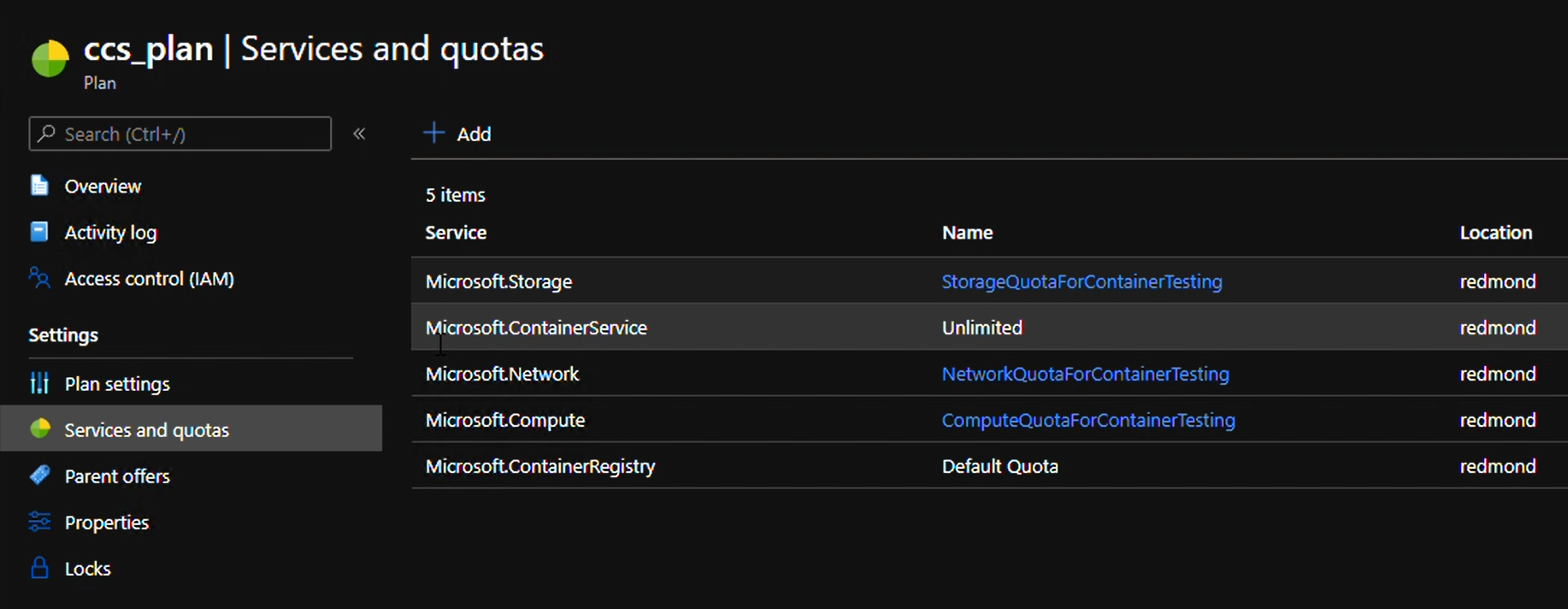
Là encore, utilisez le portail d’administration Azure Stack Hub pour créer une offre contenant le plan créé à l’étape précédente :
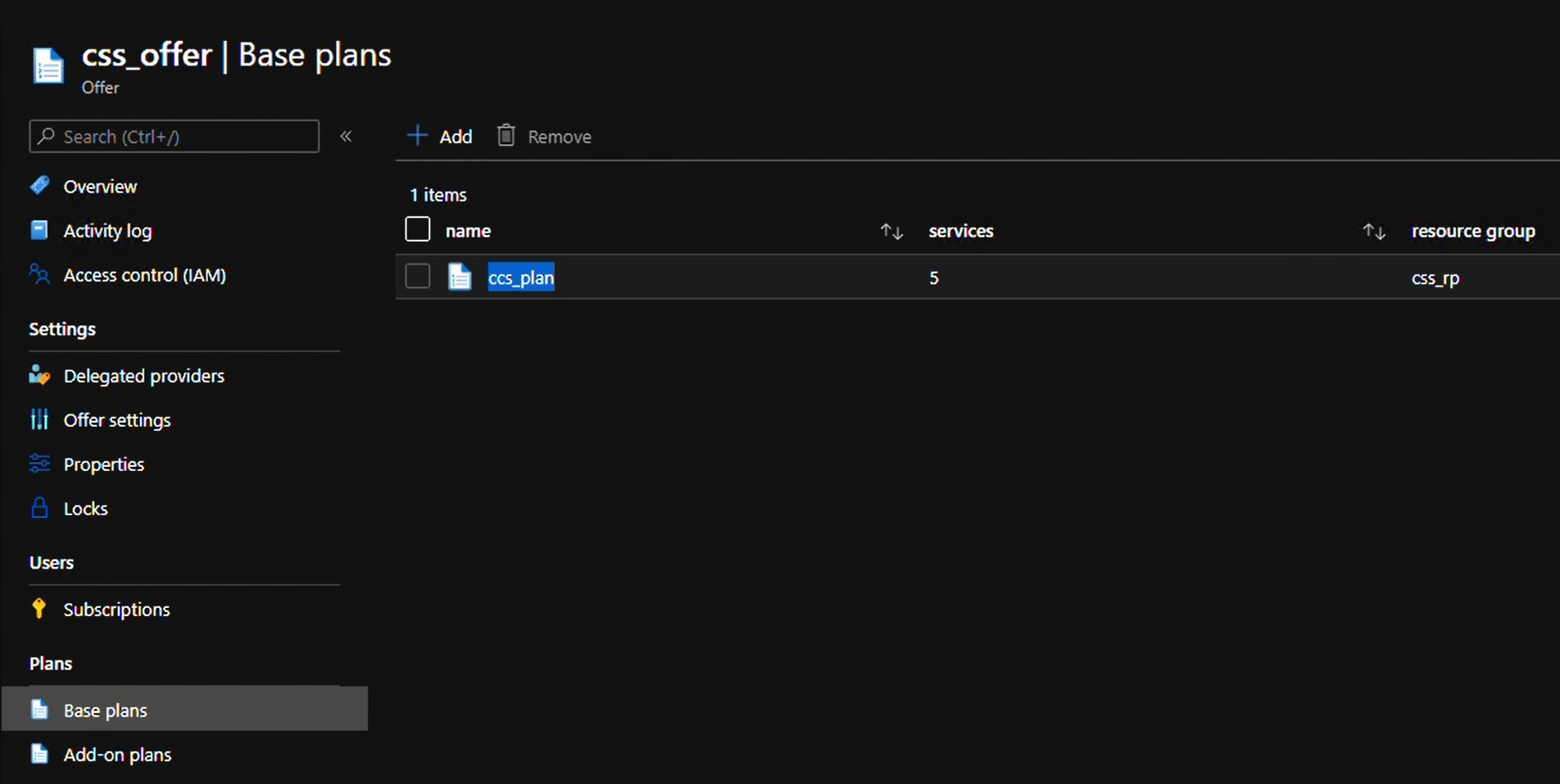
Configurer l’architecture multilocataire
Vous devez configurer Azure Stack Hub pour prendre en charge les connexions des utilisateurs qui résident dans d’autres répertoires Microsoft Entra, ce qui leur permet d’utiliser des services dans Azure Stack Hub.
Pour obtenir des instructions, consultez Configurer l’architecture mutualisée dans Azure Stack Hub.
Monitorer les alertes et y répondre
Utilisez le portail d’administration pour accéder à Azure Kubernetes Service sous le groupe d’administration.
Sélectionnez le panneau Alertes. Passez en revue les alertes :
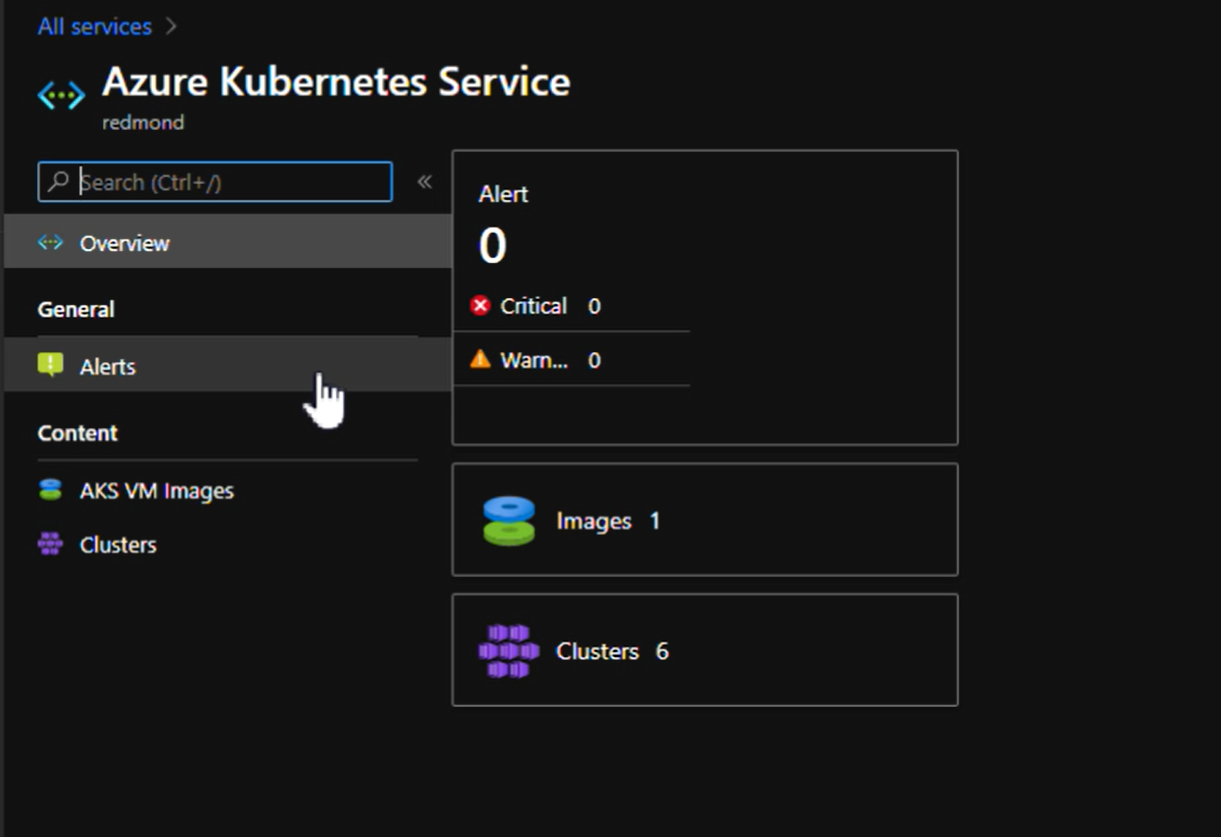
Les alertes s’affichent dans le panneau Alertes et vous pouvez prendre des mesures si nécessaire :